Tạm biệt Windows: Những lựa chọn thay thế này giúp việc chuyển đổi từ Microsoft trở nên dễ dàng

Nếu bạn không thể cài đặt Windows 11 trên máy tính của mình, bạn không cần phải loại bỏ phần cứng sau khi hỗ trợ cho Windows 10 kết thúc. Chrome OS Flex và Linux có sẵn miễn phí, và cũng có những lựa chọn thay thế khác – ngay cả khi không có PC.
Vì hàng triệu PC không đáp ứng được các yêu cầu phần cứng cao cấp của Windows 11, Microsoft đã chính thức khuyến nghị rằng chủ sở hữu của chúng nên đơn giản là mua một máy tính mới. Nhưng thay vì vứt bỏ phần cứng vẫn đang hoạt động hoàn hảo, bạn có thể tiếp tục sử dụng nó một cách an toàn trong nhiều năm tới với một hệ điều hành thay thế.
Việc thay đổi sẽ không tốn của bạn một xu nào và có thể được hoàn thành chỉ trong nửa giờ. Bạn sẽ cần thêm một chút thời gian để làm quen hoàn toàn với hệ thống mới sau nhiều năm sử dụng Windows. Nhưng bạn có thể bắt đầu và chạy các chương trình đầu tiên của mình ngay lập tức. Toàn bộ hoạt động rất tương tự như Windows nên ngay cả những người mới cũng có thể cảm thấy tự tin khi chuyển đổi.

Miễn phí và đơn giản: Linux và Chrome OS Flex cho mọi PC
Cả Linux nguồn mở và Chrome OS Flex từ Google đều chạy mượt mà trên các PC và notebook cũ hơn.
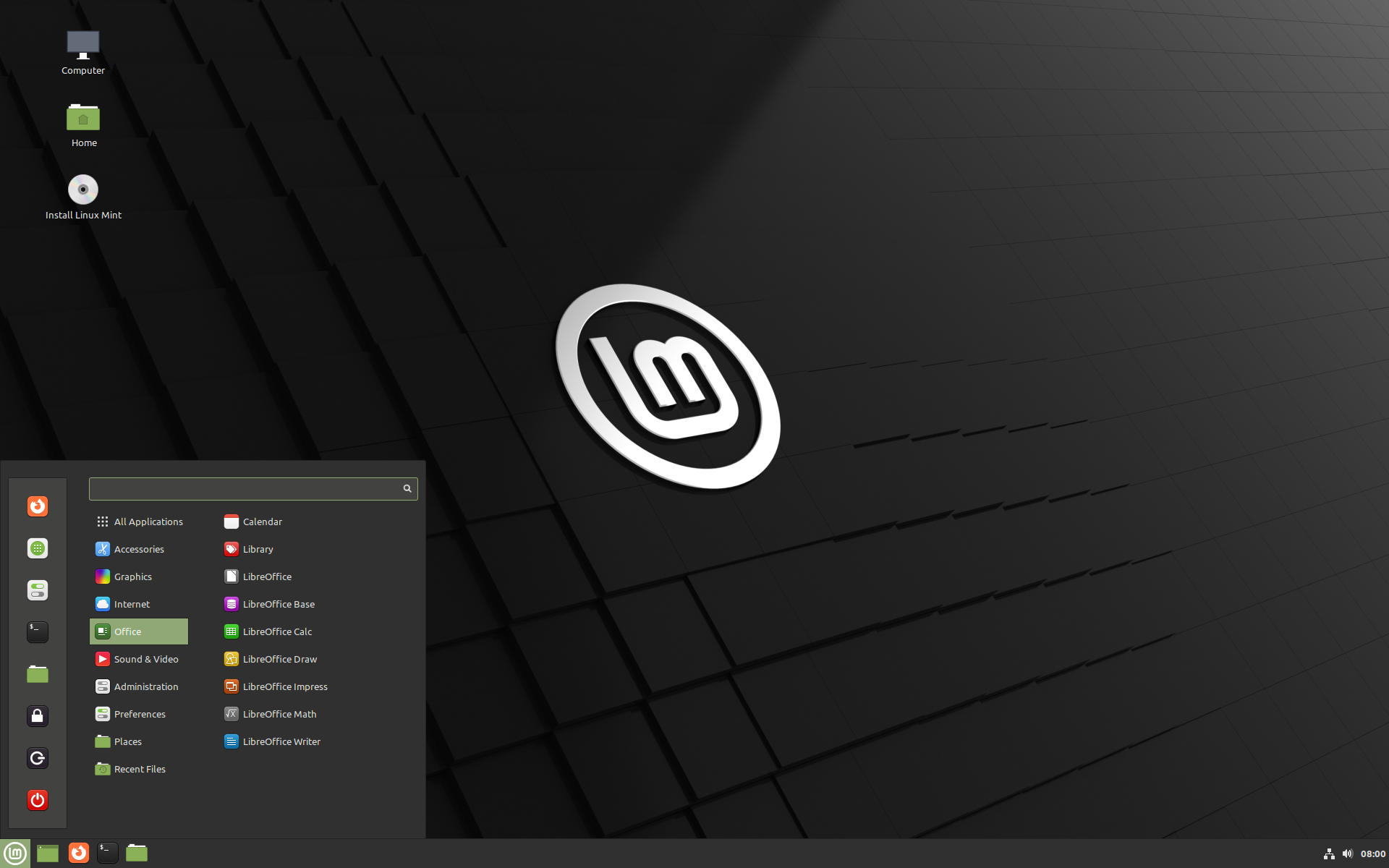
Điều này cho phép bạn tiếp tục sử dụng các máy tính không tương thích với Windows 11 một cách hiệu quả và an toàn.
Mặc dù mục tiêu của cả hai lựa chọn thay thế là giống hệt nhau, nhưng cách triển khai lại hoàn toàn khác biệt: Trong khi Linux hoạt động cục bộ, hệ điều hành của Google dựa trên đám mây (Chrome OS Flex) lại tập trung chủ yếu vào hoạt động trực tuyến.
Lời khuyên của chúng tôi dành cho những người mới làm quen với Linux hoặc Chrome OS: Chỉ cần dùng thử một trong các hệ thống (hoặc cả hai). Việc này miễn phí, dễ dàng và thậm chí có thể hoàn tác sau khi sao lưu hệ thống Windows hiện có và tất cả dữ liệu của bạn bằng Aomei Backupper trên một ổ đĩa ngoài. Vì vậy, không có gì bị hỏng cả!
Linux có lịch sử lâu đời tương tự như Windows, nhưng không giống như hệ thống của Microsoft, Linux ban đầu được điều khiển thông qua các lệnh trong dòng lệnh.
Những ngày đó đã qua lâu rồi và hầu hết các bản phân phối đều có thể được vận hành theo cách tương tự như Windows nhờ vào giao diện người dùng đồ họa và chuột. Linux Mint giúp những người dùng Microsoft lâu năm dễ dàng thực hiện chuyển đổi.
Cách thực hiện: Bước đầu tiên là tạo đĩa cài đặt có khả năng khởi động. Để làm điều này, hãy cắm một USB (với ít nhất 4 GB bộ nhớ) vào PC Windows, khởi chạy Rufus và mount tệp ISO của Linux Mint qua nút “Select” (Chọn) trên giao diện chương trình, nhấp vào Start (Bắt đầu), kích hoạt “DD mode” (Chế độ DD), xác nhận hai lần bằng OK và chờ vài phút.
Sau khi bạn đã sao lưu phân vùng Windows và dữ liệu từ PC cũ, hãy khởi động máy tính từ USB cài đặt mà bạn vừa tạo và tiếp tục với tùy chọn “Start Linux Mint Cinnamon 64-bit”.
Mint sau đó sẽ khởi động dưới dạng một hệ thống trực tiếp từ USB. Để sử dụng Linux vĩnh viễn từ ổ cứng, hãy nhấp đúp vào Install Linux Mint ở góc trên bên trái của màn hình nền và kết nối với mạng WLAN của bạn nếu cần.
Sau đó, hãy quyết định xem bạn muốn cài đặt Linux Mint bên cạnh Windows hay thay thế hoàn toàn hệ thống Microsoft. Thực hiện theo các bước tiếp theo và hoàn tất việc cài đặt bằng cách nhấp vào Restart now (Khởi động lại ngay).
Sau khi khởi động lại, bạn sẽ được chào đón bằng thông điệp “Welcome to Linux Mint” (Chào mừng đến với Linux Mint). Nhấp vào Let’s go (Bắt đầu) để truy cập vào trình quản lý driver và hướng dẫn sử dụng chi tiết.
Thông thường, mọi thứ đều hoạt động ngay lập tức, bao gồm cả các thiết bị và máy in đã kết nối. Linux có thể đơn giản như vậy!
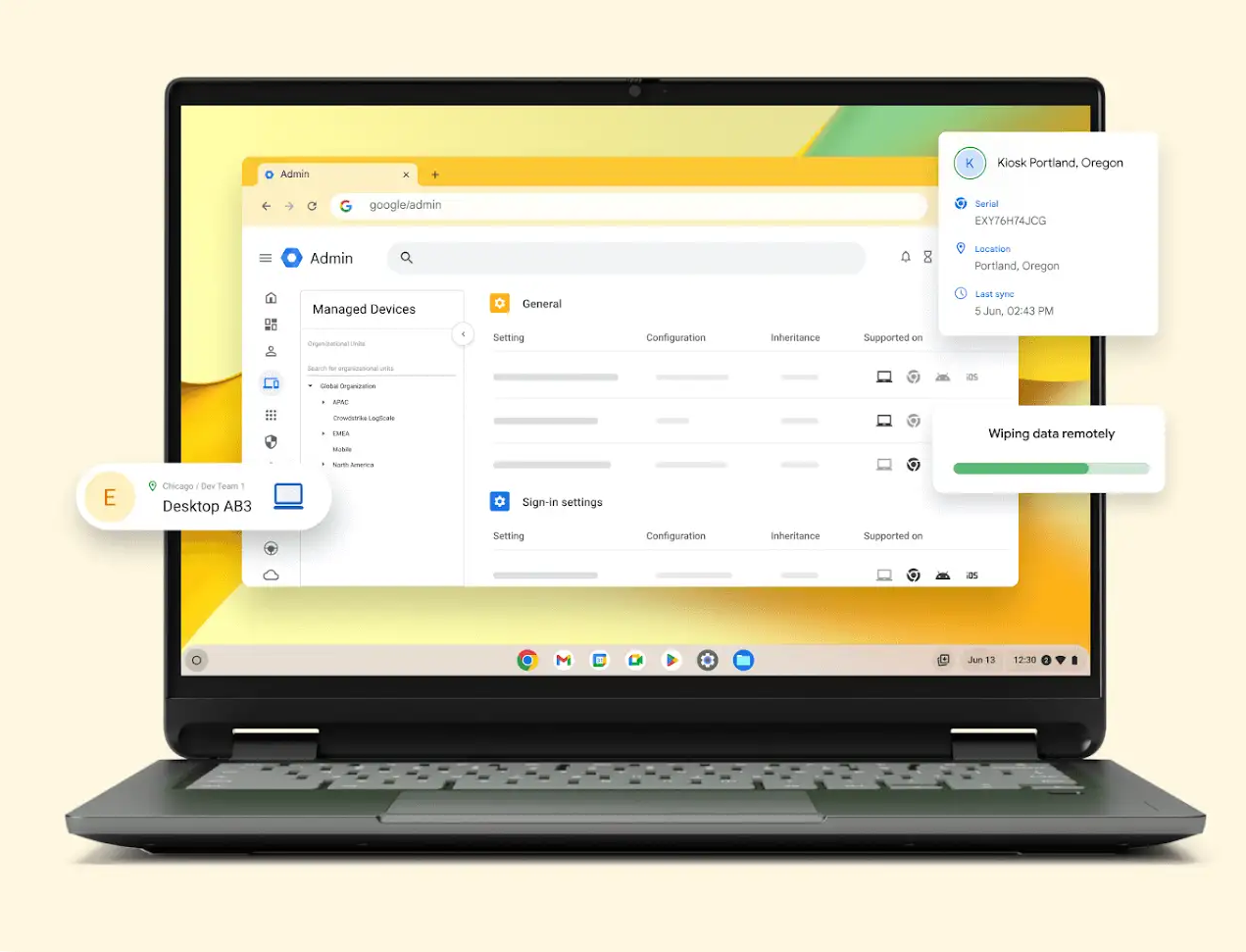
Việc cài đặt Chrome OS Flex cũng đơn giản tương tự, dù là dưới dạng một hệ thống trực tiếp để khởi động từ USB hay được cài đặt vĩnh viễn trên ổ cứng.
Hai lưu ý: Thứ nhất, không giống như trên các Chromebook “thực” (xem bên dưới), không có ứng dụng Android nào chạy trên phiên bản Flex thay thế cho PC. Thứ hai, bởi vì Chrome OS Flex luôn ghi đè lên toàn bộ ổ cứng và do đó xóa tất cả dữ liệu đã lưu, điều cần thiết là bạn phải sao lưu dữ liệu của mình trước.
Chromebook và MacBook có thể là những lựa chọn thay thế rẻ hoặc đắt tiền
Vấn đề về các lựa chọn thay thế Windows đã được thảo luận từ lâu, bất kể thời điểm kết thúc hỗ trợ cho Windows 10. Apple đã chiếm một thị phần khá lớn, từ 20-30 phần trăm của các hệ điều hành máy tính để bàn tại Hoa Kỳ.
Những lợi thế của macOS và toàn bộ hệ sinh thái với iPhone, iPad, và nhiều dịch vụ của Apple do đó không cần phải giới thiệu nhiều. Mọi thứ đều đến từ một nguồn duy nhất và được điều chỉnh hoàn hảo.
Tuy nhiên, cho đến nay, Apple cũng đã có thể che chắn hệ thống của mình khỏi thế giới bên ngoài ở một mức độ lớn, đó là lý do tại sao các nhà phê bình thích nói về nó như là một “chiếc lồng vàng”.
Tại EU, Ủy ban chịu trách nhiệm về cạnh tranh hiện đang buộc nhà sản xuất Mỹ phải đạt được khả năng tương tác lớn hơn, nhưng sự tương tác với các thiết bị và dịch vụ từ các nhà sản xuất khác vẫn bị hạn chế.
Dù sao, các thiết bị này không chỉ chất lượng cao mà thường cũng đắt tiền: các notebook Apple rẻ nhất có thể có giá gấp đôi hoặc gấp ba so với một số Chromebook.

Ở mức giá thấp hơn là cái gọi là Chromebook, tức là các notebook sử dụng hệ điều hành ChromeOS của Google (không có hậu tố “Flex”). Bởi vì nhiều ứng dụng chạy trên chúng dưới dạng web apps trên đám mây, yêu cầu phần cứng thấp và do đó giá cả đôi khi rất phải chăng.
Các Chromebook rẻ nhất có sẵn trực tuyến chỉ với $200, nhưng xin đừng tiết kiệm tiền sai chỗ. Vì Google đã mở hệ điều hành máy tính để bàn của mình cho các ứng dụng Android từ Play Store, nên màn hình cảm ứng gần như là bắt buộc.
Thứ hai, trước khi mua, hãy kiểm tra xem hỗ trợ cho mẫu bạn đã chọn sẽ hết hạn khi nào. Chỉ những chiếc Chromebook được phát hành từ năm 2021 trở đi mới nhận được các bản cập nhật bảo mật và hệ thống trong mười năm tới.
Vì một số cửa hàng vẫn cung cấp các thiết bị cũ hơn, hãy đảm bảo bạn kiểm tra kỹ trước khi mua! Trên thực tế, một chiếc Chromebook hiện đại với màn hình cảm ứng Full HD có giá khoảng $300 đến $400 trở lên.
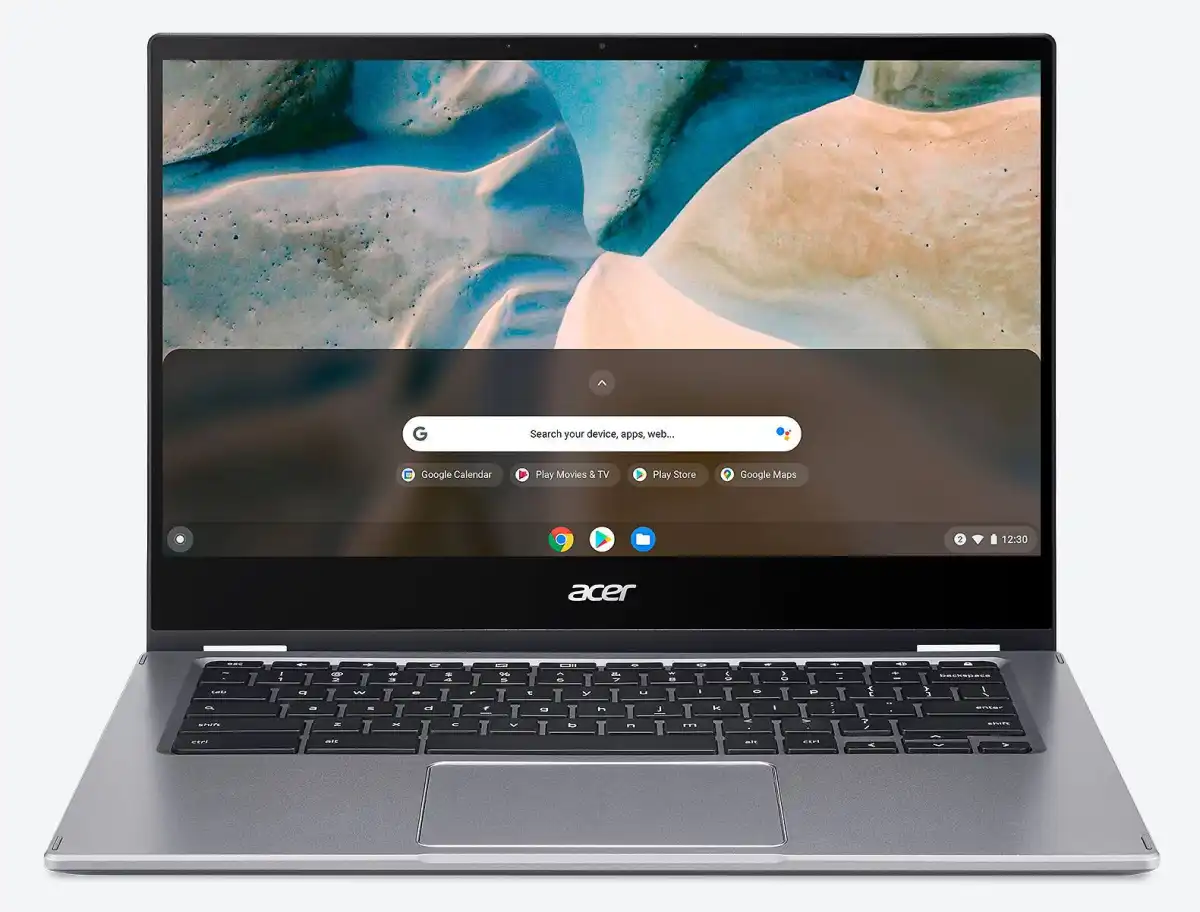
Nếu bạn xem xét điều này, bạn sẽ nhận được một hệ thống dễ sử dụng và an toàn với các dịch vụ Google tích hợp như Google Drive, Docs, Sheets, và Gmail, bộ nhớ đám mây và vô số ứng dụng từ Chrome Web Store và Android Play Store, trong đó nhiều ứng dụng là miễn phí.
Các điểm cộng khác là thời lượng pin tương đối dài trên Chromebook, thực tế là nó sẵn sàng sử dụng ngay sau khi mở hộp, và hệ thống chạy gần như không cần bảo trì trong nhiều năm.
Google tự động cài đặt các bản cập nhật hàng tháng. Mặt khác, bạn nên nhớ rằng các chương trình Windows không chạy trên các thiết bị này và bạn cần có tài khoản Google để sử dụng tất cả các dịch vụ.
Kết luận: Cần nhiều nỗ lực tinh thần và làm quen
Kinh nghiệm cho thấy ngay cả những người dùng Windows lâu năm cũng nhanh chóng làm quen với một hệ điều hành khác. Vì vậy, hãy khuyến khích bản thân thử một trong những lựa chọn thay thế này ít nhất một lần.
Chrome OS Flex và Linux là miễn phí, cài đặt nhanh chóng và xứng đáng có một cơ hội. Phần lớn là vấn đề về thái độ và thói quen, và cuối cùng thì đó không nhất thiết phải là một lựa chọn “hoặc cái này hoặc cái kia” .


















